เดือนกุมภาพันธ์ 2026 เป็นเดือนที่มีการเปิดตัว Adobe AI Assistant ใน Acrobat และดึงดูดความสนใจของฉันได้ทันที
เนื่องจากฉันทำงานกับเอกสารขนาดใหญ่จำนวนมากทุกวัน เช่น สัญญาการถ่ายภาพ ข้อตกลงกับสตูดิโอ และแผนการตลาด ฉันจึงมองหาเครื่องมือที่ช่วยลดความซับซ้อนของงานประจำอยู่เสมอ ช่วยให้ค้นหาข้อมูลได้ง่ายขึ้น จัดโครงสร้างข้อมูล และดึงข้อมูลเชิงลึกที่สำคัญออกมา
เมื่อจัดการกับไฟล์ PDF ฉันถูกบังคับให้ใช้เวลาเป็นจำนวนมากในการค้นหาข้อความที่ต้องการหรือวิเคราะห์หน้าต่างๆ จำนวนมากเพื่อค้นหาข้อมูลที่สำคัญ
ฉันกำลังเขียนรีวิว Adobe AcrobatAI Assistant นี้เพื่อผู้ใช้รายอื่นๆ เช่นฉันที่สนใจว่าปัญญาประดิษฐ์สามารถช่วยพวกเขาในการทำงานประจำวันได้อย่างไร และต้องการทราบว่าฟีเจอร์ใหม่นี้สามารถตอบโจทย์คำสัญญาได้หรือไม่
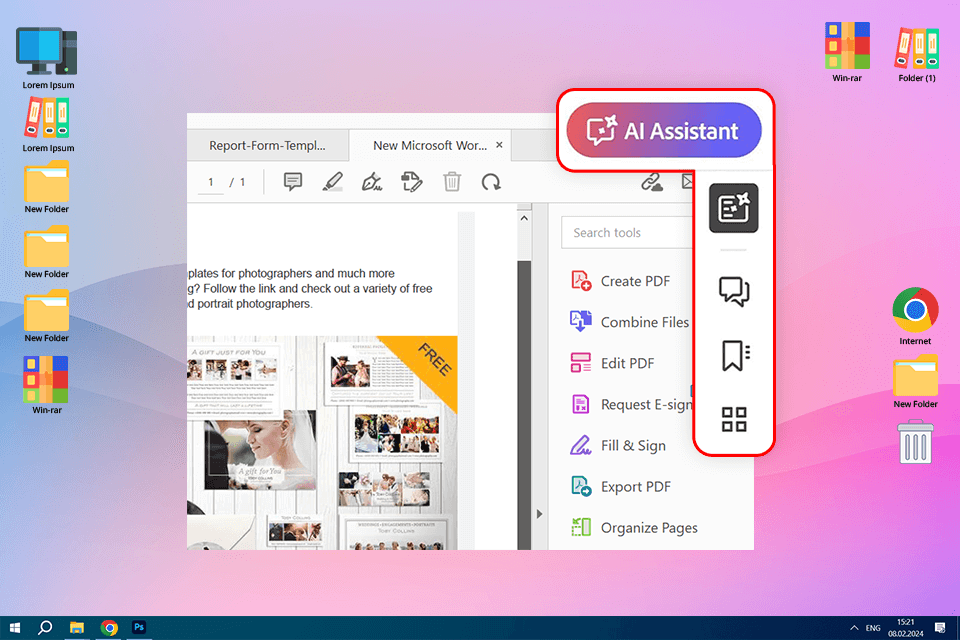
เหมือนกับสิ่งอื่นๆ ซอฟต์แวร์ Adobe คุณสามารถเข้าถึง AI Assistant ได้ใน Adobe Acrobat โดยสมัครสมาชิก นี่คือตัวเลือกที่มีให้คุณใช้หากคุณต้องการใช้ประโยชน์จากเครื่องมือนวัตกรรมนี้:
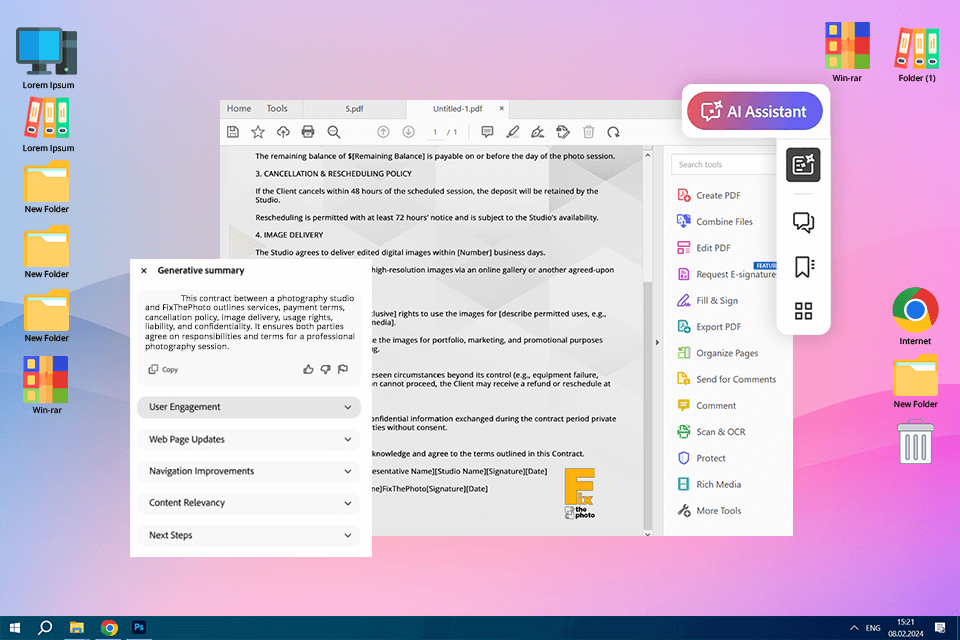
เครื่องมือสรุปข้อมูลแบบคลิกครั้งเดียวถือเป็นส่วนเสริมที่น่าประทับใจที่สุดที่ AI Assistant มอบให้ เนื่องจากฉันจัดการสัญญาถ่ายภาพ แผนการตลาด และไฟล์ PDF ยาวๆ อื่นๆ อยู่ตลอดเวลา ฉันจึงต้องอ่านผ่านหน้าต่างๆ หลายร้อยหน้าเพื่อค้นหาส่วนที่สำคัญที่สุดอยู่เสมอ ฟีเจอร์สรุปข้อมูลที่มีให้ช่วยให้ฉันแบ่งเอกสารยาวๆ ออกเป็นรายการหัวข้อย่อยที่มีโครงสร้างชัดเจนได้ในทันที
ฉันใช้เครื่องมือนี้ครั้งแรกในสัญญา 30 หน้า รูปแบบ PDF และได้รับสรุปภายใน 15 วินาที ฉันชอบเป็นพิเศษที่สรุปออกมาชัดเจนและเข้าใจง่าย ครอบคลุมประเด็นสำคัญทั้งหมดในขณะที่ยังมีบริบทเพียงพอเพื่อที่ฉันจะไม่รู้สึกสับสน ความสะดวกสบายในระดับนี้ช่วยประหยัดเวลาได้หลายชั่วโมง โดยเฉพาะอย่างยิ่งหากคุณต้องประมวลผลเอกสารหลายฉบับอย่างรวดเร็ว
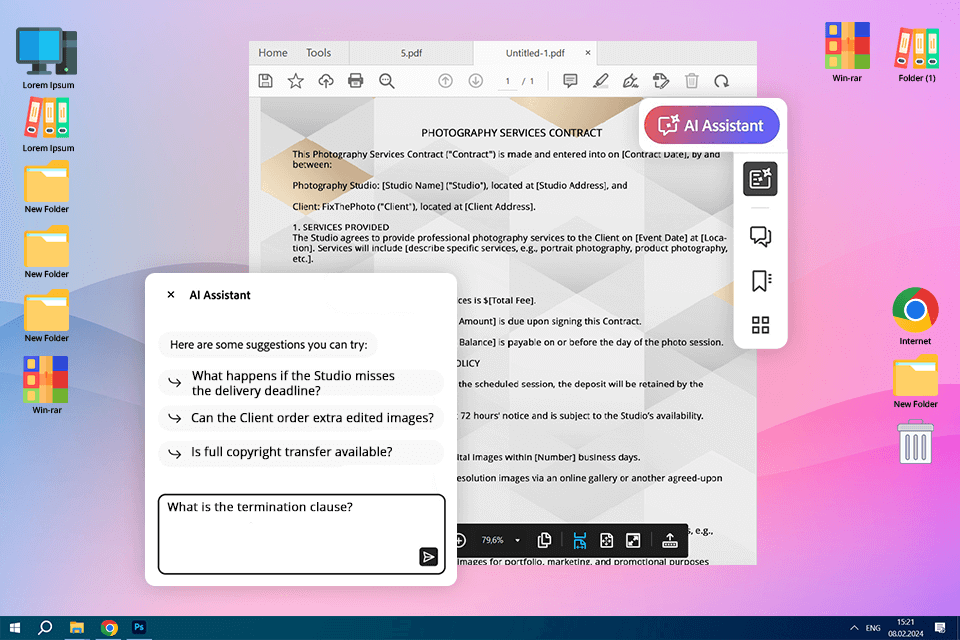
หากคุณต้องการเรียนรู้วิธีใช้ Adobe AcrobatAI Assistant เป็นแชทบ็อต นี่คือฟีเจอร์สำหรับคุณ เนื่องจากฟีเจอร์นี้ช่วยให้คุณถามคำถามเฉพาะเจาะจงเกี่ยวกับไฟล์ PDF ของคุณได้ ตัวอย่างเช่น เมื่อฉันจัดทำสัญญา ฉันได้ถามว่า "เงื่อนไขการยกเลิกคืออะไร" และ "สัญญานี้มีข้อตกลงการรักษาความลับหรือไม่" จากนั้น AI จะให้ข้อมูลที่เกี่ยวข้องโดยวิเคราะห์เนื้อหาของเอกสารอย่างรวดเร็ว
อย่างไรก็ตาม ควรเน้นย้ำว่า เครื่องมือ AI สำหรับแชทกับ PDF ไม่แข็งแรงพอเมื่อต้องประมวลผลคำศัพท์ทางเทคนิคที่ซับซ้อนหรือเฉพาะอุตสาหกรรม เมื่อฉันถาม AI เกี่ยวกับการตั้งค่ากล้องเฉพาะในคู่มือผู้ใช้ ระบบก็ให้คำตอบทั่วไปที่ไม่มีข้อมูลที่ฉันต้องการ ดังนั้นโปรดคำนึงถึงข้อจำกัดนี้
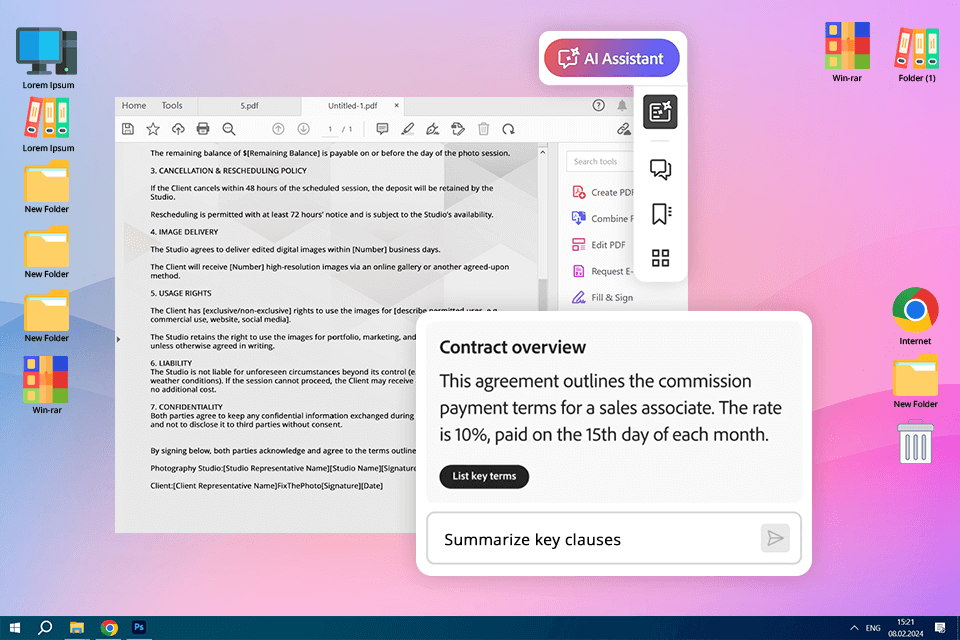
ที่ FixThePhoto ฉันทำงานเกี่ยวกับข้อตกลงกับลูกค้าหลายรายสำหรับการแก้ไขภาพหรือข้อตกลงกับสตูดิโอ และการอ่านเอกสารเหล่านี้อาจใช้เวลานาน โดยเฉพาะอย่างยิ่งเนื่องจากบางครั้งภาษาทางกฎหมายอาจเข้าใจได้ยาก นั่นคือจุดที่ Acrobat AI Assistant เข้ามาช่วยได้จริงๆ
เมื่อฉันลองสิ่งนี้ เครื่องมือ AI สำหรับ PDF ในสัญญานั้น ระบบจะคัดแยกส่วนที่สำคัญที่สุดออกมาอย่างรวดเร็ว ชี้ให้เห็นรายละเอียดที่สำคัญ และแม้แต่แสดงความแตกต่างระหว่างสัญญาฉบับเดียวกันสองฉบับ ทำให้คำศัพท์ทางกฎหมายที่ซับซ้อนเข้าใจง่ายขึ้นมาก ฉันจึงไม่ต้องอ่านย่อหน้าที่ยาวและสับสนอีกต่อไป
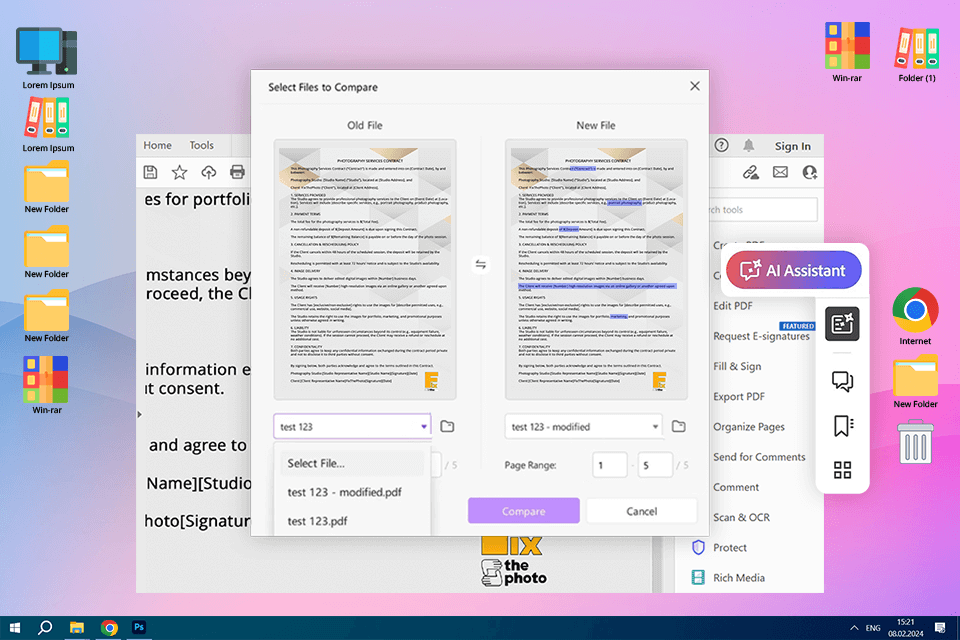
การตรวจสอบสัญญาเพื่อดูการเปลี่ยนแปลงเป็นส่วนที่น่าเบื่อและใช้เวลานานที่สุดส่วนหนึ่งในงานของฉันที่ FixThePhoto ไม่ว่าฉันจะกำลังดูสัญญากับลูกค้ารายใหม่หรือข้อตกลงกับสตูดิโอ การหาความแตกต่างระหว่างทั้งสองเวอร์ชันอาจใช้เวลานานมาก ฉันรู้สึกตื่นเต้นที่จะได้ลอง Adobe Acrobat ของ เครื่องมือเปรียบเทียบเอกสาร AI สัญญาว่าจะทำหน้าที่นี้แทนฉัน
เพื่อตรวจสอบ ฉันอัปโหลดสัญญาฉบับเดียวกันสองฉบับ ฉบับหนึ่งเป็นฉบับต้นฉบับและอีกฉบับเป็นฉบับแก้ไขเล็กน้อย ในเวลาเพียงไม่กี่วินาที AI ก็แสดงการอัปเดตทั้งหมดให้ฉันดู เช่น การเปลี่ยนแปลงกฎการชำระเงิน สิทธิการใช้งาน และความแตกต่างของคำศัพท์เพียงเล็กน้อย สิ่งนี้ช่วยให้ฉันไม่ต้องอ่านและเปรียบเทียบทุกบรรทัดด้วยตัวเองอย่างระมัดระวัง
สิ่งที่ฉันชอบมากที่สุดคือวิธีที่ AI Assistant ใน Adobe Acrobat จัดระเบียบการเปลี่ยนแปลงต่างๆ ไม่ว่าจะเป็นการแก้ไขครั้งใหญ่ การเปลี่ยนแปลงข้อความเล็กน้อย และการอัปเดตทางกฎหมายที่สำคัญ มันยังระบุด้วยว่ามีอะไรที่ถูกลบออกจากสัญญาหรือไม่ ซึ่งมีประโยชน์เพื่อให้แน่ใจว่าไม่มีสิ่งสำคัญใดๆ ที่ถูกละเลย
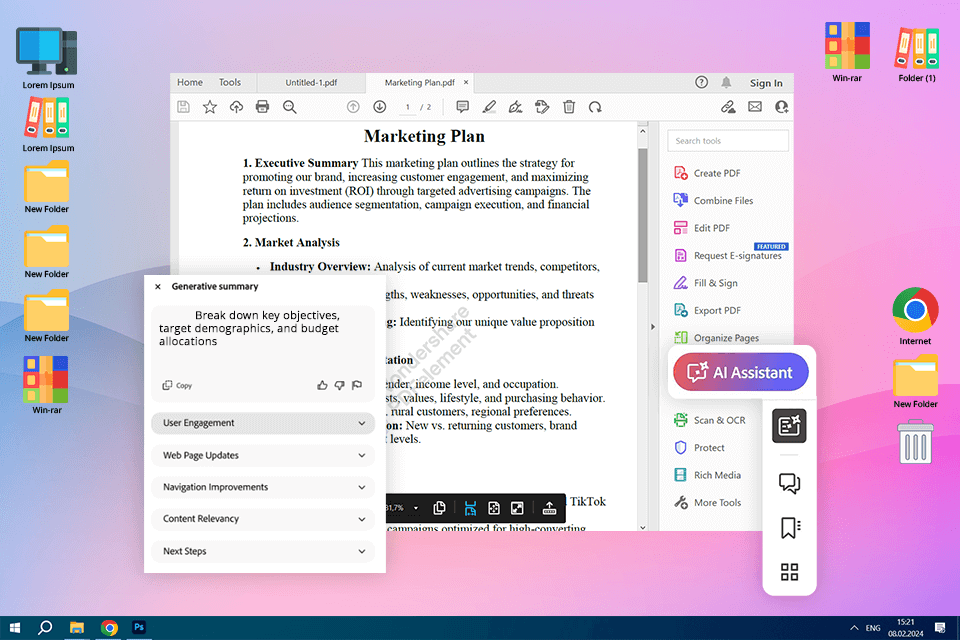
ในฐานะส่วนหนึ่งของทีม FixThePhoto ฉันมักทำงานกับแผนการตลาดขนาดใหญ่ที่รวมถึงรายละเอียดเกี่ยวกับโฆษณา งบประมาณ และประสิทธิภาพของแคมเปญ เอกสารเหล่านี้อาจดูซับซ้อน โดยเฉพาะเมื่อฉันต้องค้นหาข้อมูลสำคัญอย่างรวดเร็วหรือเปรียบเทียบกลยุทธ์ต่างๆ นั่นเป็นเหตุผลที่ฉันต้องการลองใช้ฟีเจอร์ภาพรวมแผนการตลาดในซอฟต์แวร์ AI
เพื่อประเมินผล ฉันได้อัปโหลดแผนการตลาด 20 หน้าที่อธิบายถึงแคมเปญโฆษณาที่จะเกิดขึ้น กลุ่มเป้าหมาย และกำไรที่คาดหวัง และภายในเวลาเพียงไม่กี่วินาที AI ก็สร้างสรุปที่ชัดเจน โดยแบ่งย่อยเป้าหมายหลัก โฆษณาสำหรับใคร และเงินที่ใช้ไป มันยังระบุงานที่สำคัญที่สุดด้วย ดังนั้น ฉันจึงรู้ว่าต้องเน้นที่อะไรก่อนแทนที่จะอ่านทุกอย่าง
สิ่งที่ฉันชอบมากที่สุดคือ AI เปลี่ยนข้อมูลที่ซับซ้อนให้กลายเป็นสิ่งที่เข้าใจง่าย แทนที่จะเสียเวลาค้นหารายละเอียดสำคัญ ฉันกลับได้รับข้อมูลสรุปแบบง่ายๆ ทันที
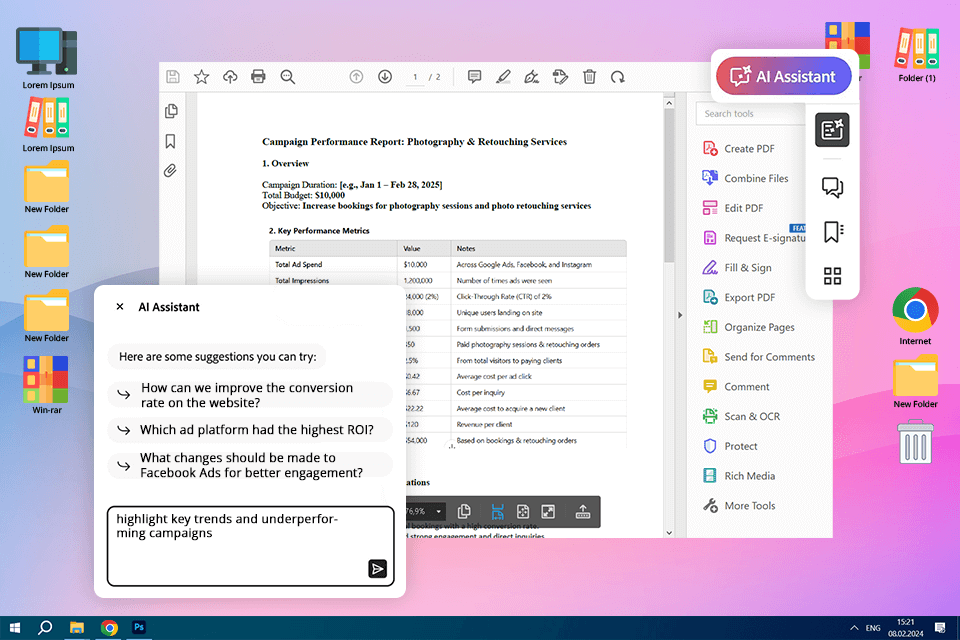
การดูตารางขนาดใหญ่ในรายงาน งบประมาณ และแผนภูมิประสิทธิภาพการทำงานอาจเป็นเรื่องเหนื่อยล้าได้ โปรแกรมอ่าน PDF ฟรี มีผู้ช่วย AI ที่ทำให้สิ่งต่าง ๆ ง่ายขึ้นด้วยการวิเคราะห์ตารางอย่างรวดเร็วและให้ข้อมูลเชิงลึกที่มีประโยชน์
ฉันทดสอบโดยอัปโหลด PDF ที่มีรายละเอียดเกี่ยวกับแคมเปญโฆษณา รวมถึงอัตราการแปลงค่าใช้จ่ายโฆษณาและต้นทุนในการหาลูกค้าใหม่ ในเวลาเพียงไม่กี่วินาที AI ก็พบแนวโน้มที่สำคัญ คำนวณกำไรสำหรับช่องทางโฆษณาต่างๆ และชี้ให้เห็นว่าโฆษณาใดที่ทำได้ไม่ดี โดยปกติแล้ว ฉันจะต้องคำนวณทั้งหมดนั้นด้วยตัวเอง แต่เครื่องมือนี้ทำได้ทันที
Adobe AcrobatAI มีประโยชน์อย่างยิ่งสำหรับรายงานยาวๆ เนื่องจากสามารถตรวจพบรูปแบบได้อย่างรวดเร็ว ซึ่งกว่าจะพบก็ต้องใช้เวลานานมาก
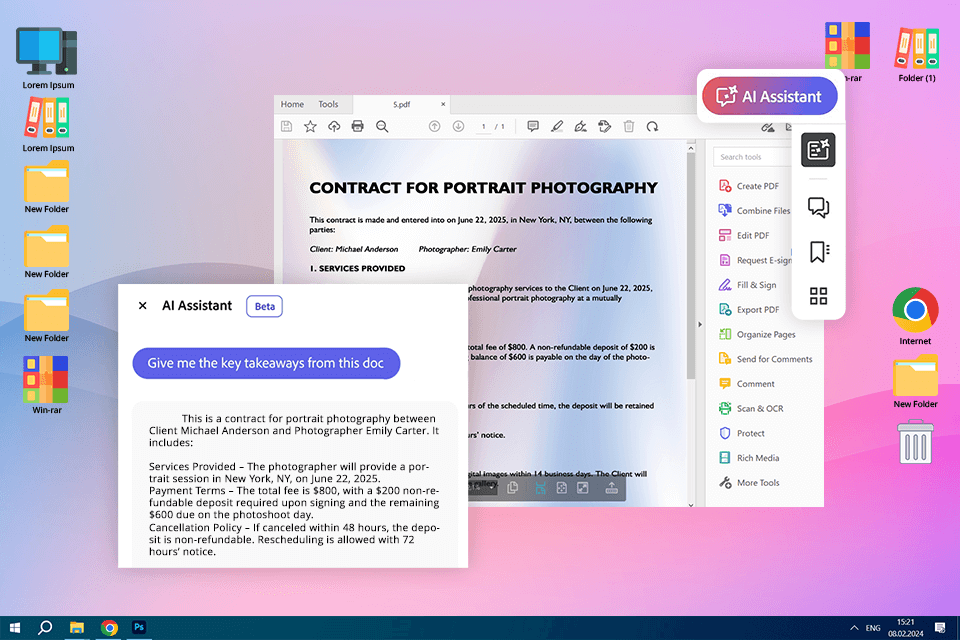
ฉันชื่นชมความสามารถของ Adobe AI Assistant ที่สามารถอ้างอิงแหล่งที่มาของข้อมูลที่สร้างขึ้นได้อย่างมาก ซึ่งทำให้ทุกอย่างโปร่งใสมากขึ้น ซึ่งเกี่ยวข้องกับสถานการณ์ที่ AI ได้รับข้อมูลจากแหล่งภายนอกเพื่อตอบคำถามของฉัน
ถึงอย่างนั้น ฉันรู้สึกเหมือนไม่ค่อยได้เห็น Acrobat เลย โปรแกรมแก้ไข PDF ใช้ประโยชน์จากเครื่องมือนี้ เนื่องจากโดยปกติมันจะปรากฏขึ้นเฉพาะเมื่อฉันถามคำถามทั่วไป ไม่ใช่คำถามเฉพาะไฟล์
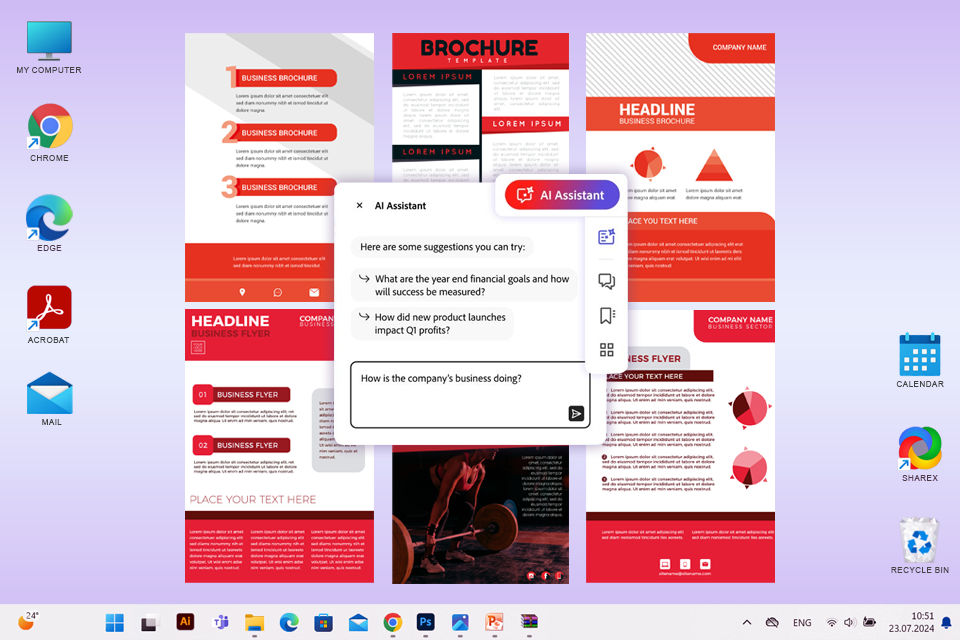
ผู้ช่วย AI Adobe AcrobatAI ได้ปรับปรุงกระบวนการค้นหาข้อมูลหรือหัวข้อเฉพาะอย่างมากด้วยการถาม เมื่อดูคู่มือกล้องที่ยาวมาก ฉันขอให้ AI “ค้นหาข้อความแก้ไขปัญหา” หรือ “ค้นหาส่วนที่เกี่ยวกับวิธีเชื่อมต่อกล้องกับพีซี” ซึ่งช่วยประหยัดเวลาของฉันได้ preciousนาที โปรแกรมจัดระเบียบ PDF ยังยอดเยี่ยมในการค้นหาส่วนมาตรฐานเช่น "บทนำ" "บทสรุป" หรือ "การอ้างอิง" ซึ่งทำให้ชีวิตของฉันง่ายยิ่งขึ้น
|
|

Adobe AI Assistant Acrobat |

ChatGPT |
|
จุดเน้นหลัก |
การจัดระเบียบเอกสาร การแก้ไข PDF และการวิเคราะห์ที่ขับเคลื่อนด้วย AI |
การสนทนาปกติ การเขียนเชิงสร้างสรรค์ และการสอบถามเชิงความรู้ |
|
การทำงานที่เน้นเอกสาร |
เหมาะสำหรับการสรุป การประมวลผล การค้นหา และการวิเคราะห์สัญญา รายงาน และการนำเสนอ |
การวิเคราะห์เอกสารที่จำกัด |
|
การบูรณาการกับซอฟต์แวร์อื่น ๆ |
การบูรณาการอย่างสะดวกสบายกับซอฟต์แวร์ Adobe PDF (การแก้ไข การจัดการ การทำงานร่วมกัน และอื่นๆ) |
ไม่สามารถสร้างเป็นซอฟต์แวร์เฉพาะเอกสารได้ แต่สามารถใช้ได้ผ่าน API |
|
การสรุป |
สร้างบทสรุปที่สะดวกด้วยหัวเรื่องและจุดสำคัญ |
มีการสรุปแบบเปิดกว้างแต่ไม่มีโครงสร้างที่ดี |
|
ความอเนกประสงค์ |
พัฒนาสำหรับงานที่เน้น PDF |
มีความสามารถในการจัดการเรื่องใดๆ |
|
ฐานความรู้ |
เชี่ยวชาญด้านเอกสาร PDF |
มีความรู้พื้นฐานที่ครอบคลุมในทุกวิชาแต่ไม่เก่งในการจัดการเอกสารประเภทพิเศษ |
|
ราคา |
จาก $4.99/เดือน |
มีเวอร์ชันฟรีให้เลือกใช้ ส่วน Pro - 20 ดอลลาร์/ผู้ใช้ |
|
การโต้ตอบที่ปรับแต่งได้ |
ตัวเลือกการปรับแต่งมีน้อย |
การปรับแต่งเชิงลึกเพื่อวัตถุประสงค์ที่หลากหลาย |
|
ดีที่สุดสำหรับ |
ผู้เชี่ยวชาญที่ต้องจัดการกับรายงานหรือสัญญาที่ยาวนาน |
ผู้ที่สนใจความรู้ทั่วไปหรือข้อมูลเชิงสร้างสรรค์ |
หลังจาก การทดสอบอย่างกว้างขวาง Adobe AI Assistant ใน Acrobat ฉันพบเคล็ดลับที่เป็นประโยชน์บางอย่างที่สามารถทำให้การทำงานกับ PDF ง่ายขึ้นมาก หากคุณมักต้องจัดการกับรายงานยาวๆ สัญญา หรือแผนการตลาด เคล็ดลับเหล่านี้อาจช่วยประหยัดเวลาได้มาก
ใช้การค้นหา AI แทน Ctrl+F การค้นหาปกติ (Ctrl+F) จะค้นหาเฉพาะคำที่คุณพิมพ์เท่านั้น การค้นหาด้วย AI จะฉลาดกว่าเพราะเข้าใจความหมาย ตัวอย่างเช่น หากคุณกำลังค้นหา "เงื่อนไขการชำระเงิน" ในสัญญา AI ก็สามารถค้นหาคำที่คล้ายกัน เช่น "กำหนดเส้นตายในใบแจ้งหนี้" หรือ "กฎการชำระเงิน" ได้โดยไม่ต้องใช้คำที่ตรงกัน
เชื่อมโยงคำถามของคุณ แทนที่จะถามคำถาม AI ทีละคำถาม คุณสามารถถามคำถามเพิ่มเติมเพื่อให้ได้คำตอบที่ดีขึ้น ตัวอย่างเช่น เริ่มต้นด้วยการถามว่า "สรุปประเด็นสำคัญของสัญญา" จากนั้นจึงถามว่า "มีความเสี่ยงหรือภาระผูกพันใดๆ หรือไม่" วิธีนี้ AI จะช่วยให้คุณค้นหารายละเอียดที่สำคัญได้เร็วขึ้นโดยไม่ต้องอ่านทุกอย่าง
สรุปย่อเพื่อเตรียมการประชุม หากคุณมีรายงานยาวๆ ที่ต้องอ่านก่อนการประชุม คุณไม่จำเป็นต้องอ่านทั้งหมด ให้ AI สรุปรายงานเป็นหัวข้อย่อย ฉันทำแบบนั้นตอนที่ต้องอ่านรายงาน 50 หน้าก่อนการประชุม จากนั้นฉันจะถามต่อว่า "ข้อมูลเชิงลึกที่สำคัญที่สุดสำหรับการอภิปรายด้านการตลาดคืออะไร" วิธีนี้ช่วยให้ฉันเตรียมตัวสำหรับการประชุมได้โดยไม่ต้องเสียเวลาอ่านทั้งรายงาน
ร่างอีเมลตอบกลับ แม้ว่า AI ของ Acrobat จะไม่ได้ถูกสร้างมาเพื่อการเขียน แต่ก็ยังสามารถช่วยจัดการอีเมลได้ คุณสามารถขอให้ AI สรุปเนื้อหาในสัญญา แล้วจึงบอกให้เขียนอีเมลตอบกลับสั้นๆ ซึ่งจะช่วยประหยัดเวลาเมื่อต้องทำงานร่วมกับทีมกฎหมายหรือพันธมิตรทางธุรกิจ
การแก้ไขตารางที่รก หาก PDF มีตารางที่สแกนมาไม่เป็นระเบียบ AI อาจทำงานได้ไม่ดีนัก เคล็ดลับที่ดีคือการแปลง PDF เป็นรูปแบบที่แก้ไขได้ก่อนโดยใช้ ocr ซอฟต์แวร์ ทำความสะอาดตารางแล้วปล่อยให้ AI วิเคราะห์ วิธีนี้จะทำให้ผลลัพธ์แม่นยำมากขึ้น
เพื่อทดสอบ Adobe AcrobatAI Assistant ฉันเลือกเอกสารประเภทต่างๆ ที่ผู้คนมักใช้ในการทำงาน ซึ่งได้แก่ สัญญา แผนการตลาด รายงานการวิจัย และเอกสารรายละเอียด เป้าหมายของฉันคือการดูว่า AI ตัวนี้จะช่วยให้การทำงานของฉันง่ายขึ้นได้หรือไม่โดยช่วยในการอ่านและทำความเข้าใจเอกสาร
ฉันไม่ได้ต้องการแค่ดูว่า AI สามารถทำภารกิจพื้นฐานได้หรือไม่ แต่ฉันต้องการทราบว่า AI สามารถช่วยงานจริงจังได้หรือไม่ โดยให้ผลลัพธ์ที่มีประโยชน์และแม่นยำ ดังนั้น ฉันจึงทดสอบโดยพิจารณาจากสิ่งสำคัญ 5 ประการ ดังนี้
เข้าใจงานได้ดีแค่ไหน ฉันตรวจสอบว่า AI เข้าใจงานที่ฉันต้องการให้ทำได้ถูกต้องหรือไม่ หากฉันขอให้ AI สรุปเอกสาร ค้นหาข้อมูลสำคัญ หรือวิเคราะห์บางอย่าง AI ทำได้ถูกต้องหรือไม่ หรือ AI สับสนและตอบคำถามผิด ผู้ช่วย AI ที่ดีควรเข้าใจคำขอได้อย่างชัดเจนและให้ผลลัพธ์ที่เป็นประโยชน์
ผลลัพธ์มีความแม่นยำและเชื่อถือได้แค่ไหน ที่ FixThePhoto เราใส่ใจอย่างมากกับความแม่นยำของเครื่องมือที่เราใช้ ฉันดูว่าบทสรุปและคำตอบของ AI นั้นถูกต้อง สมบูรณ์ และเข้าใจง่ายหรือไม่ ฉันสามารถไว้วางใจผลลัพธ์ของมันได้หรือไม่ มันทำงานได้ดีกับเอกสารทุกประเภทหรือไม่ หรือมันมีปัญหากับบางเอกสารหรือไม่
ใช้งานง่ายขนาดไหน เครื่องมือ AI ควรทำให้สิ่งต่างๆ ง่ายขึ้น ไม่ใช่ยากขึ้น ฉันได้ทดสอบ AI ใน Acrobat โปรแกรมแก้ไข PDF สำหรับ Mac และ Windows เพื่อดูว่าใช้งานง่ายหรือไม่ ฉันสามารถหาทางใช้งานได้อย่างรวดเร็วหรือไม่ มันทำให้เวิร์กโฟลว์ของฉันดีขึ้นหรือไม่ หรือว่ามันสับสนหรือไม่
ประหยัดเวลาและทำงานได้เร็วขึ้น เมื่อสร้างเนื้อหาหรือจัดการเอกสาร การมีประสิทธิผลและประสิทธิภาพเป็นสิ่งสำคัญ ฉันตรวจสอบว่า Adobe AI Assistant เร็วกว่าการทำสิ่งต่างๆ ด้วยตนเองมากเพียงใด ฉันต้องการดูว่าสิ่งนี้ทำให้เกิดความแตกต่างหรือไม่ หรือเวลาที่ประหยัดได้นั้นน้อยเกินไปจนไม่สำคัญ
ความสามารถในการใช้งานจริงและการใช้งานระดับมืออาชีพ ประเด็นหลักอยู่ที่ว่า AI Assistant ช่วยงานประจำวันได้จริงหรือไม่ ฉันได้ดูว่า AI Assistant ช่วยแก้ปัญหาจริง ๆ ได้ดีเพียงใดเมื่อทำงานกับเอกสาร ค้นหาข้อมูล และทำให้เวิร์กโฟลว์ราบรื่นขึ้น นอกจากนี้ ฉันยังตรวจสอบด้วยว่า AI Assistant ช่วยให้จัดการและทำความเข้าใจรายละเอียดสำคัญ ๆ ในบริบทระดับมืออาชีพได้ง่ายขึ้นหรือไม่
การอยู่ท่ามกลาง โปรแกรมอ่าน PDF ที่ดีที่สุดสำหรับ Windows และ Mac Adobe AI Assistant สำหรับ Acrobat มีคุณสมบัติหลายประการที่จะช่วยเพิ่มประสิทธิภาพเวิร์กโฟลว์เมื่อต้องจัดการเอกสารขนาดใหญ่และซับซ้อน เหมาะอย่างยิ่งสำหรับผู้ใช้ที่ทำงานกับไฟล์ PDF บ่อยครั้งและต้องการเครื่องมือสำหรับดูไฟล์อย่างรวดเร็ว ค้นหาข้อมูลเฉพาะและสรุปข้อมูล และจัดการเนื้อหา อย่างไรก็ตาม เครื่องมือนี้ยังไม่สมบูรณ์แบบ เนื่องจากข้อจำกัดของเครื่องมือนี้ชัดเจนเป็นพิเศษเมื่อต้องจัดการเอกสารที่มีโครงสร้างไม่ดีหรือคำศัพท์ที่ซับซ้อน
AI Assistant เป็นฟีเจอร์ที่สนับสนุนโดยปัญญาประดิษฐ์ ซึ่งพัฒนาขึ้นเพื่อลดความซับซ้อนในการสรุปเอกสาร การแยกข้อความ และการจัดการ PDF ทั่วไป โดยฟีเจอร์นี้ใช้ขั้นตอนวิธี AI ที่เป็นกรรมสิทธิ์ของ Adobe เพื่อช่วยคุณกรอกแบบฟอร์ม แก้ไขข้อความ และจัดระเบียบ PDF ของคุณ
ไม่ นี่เป็นเครื่องมือเสริมที่ต้องชำระเงิน คุณสามารถรับได้ในราคา 4.99 ดอลลาร์ต่อเดือนหรือเป็นส่วนหนึ่งของ Adobe Acrobat โปร และ โปรแกรม Adobe Acrobat Reader การสมัครสมาชิก สิ่งสำคัญคือคุณสามารถใช้ Acrobat Reader เวอร์ชันฟรีได้ หากคุณเพียงต้องการดูและแบ่งปันไฟล์ PDF โดยไม่ต้องแก้ไข
เครื่องมือนี้มาพร้อมกับระบบกรอกแบบฟอร์มอัตโนมัติ การแยกข้อความ และการสรุปเอกสาร น่าเสียดายที่ขาดฟังก์ชัน AI ขั้นสูง เช่น การแก้ไขไวยากรณ์หรือการแปลแบบเรียลไทม์ ซึ่งรวมอยู่ในซอฟต์แวร์ประมวลผลเอกสารเฉพาะทาง
แม้ว่าทั้งสองแพลตฟอร์มจะใช้ปัญญาประดิษฐ์ แต่ทั้งสองได้รับการออกแบบมาโดยคำนึงถึงเป้าหมายที่แตกต่างกัน Adobe AI Assistant มุ่งเน้นไปที่การจัดการและประมวลผลไฟล์ PDF ในขณะที่ ChatGPT มุ่งเน้นไปที่การโต้ตอบของผู้ใช้ การสร้างข้อความ การตอบคำถาม เป็นต้น แพลตฟอร์มแรกเหมาะกับงานที่เกี่ยวข้องกับเอกสารต่างๆ มากกว่า ในขณะที่แพลตฟอร์มหลังมีความยืดหยุ่นมากกว่าเมื่อต้องใช้รูปแบบการโต้ตอบแบบสนทนา
คำตอบขึ้นอยู่กับสิ่งที่คุณใช้ โปรแกรมอ่าน PDF หากคุณทำงานกับเอกสารขนาดใหญ่บ่อยครั้ง เครื่องมือ AI เช่น การแยกเนื้อหา การกรอกแบบฟอร์มอัตโนมัติ และการสรุปข้อความ จะช่วยประหยัดเวลาให้คุณได้มากเมื่อเทียบกับราคาที่ไม่แพง อย่างไรก็ตาม หากคุณไม่ค่อยได้ทำงานกับ PDF เลย ผู้ช่วย AI ก็ไม่จำเป็นจริงๆ
ใช่ คุณสามารถใช้ประโยชน์จากฟังก์ชันบนเดสก์ท็อป เว็บ และแพลตฟอร์มมือถือ ทำให้ใครๆ ก็สามารถเข้าถึงได้
ใช่ เครื่องมือนี้เป็นไปตามนโยบายความเป็นส่วนตัวของข้อมูลทั้งหมดของ Adobe เนื้อหาทั้งหมดได้รับการประมวลผลภายในโครงสร้างพื้นฐานที่ได้รับการปกป้องของ Adobe ซึ่งเป็นไปตามข้อบังคับของอุตสาหกรรมในปัจจุบัน แต่คุณสามารถอ่านนโยบายความเป็นส่วนตัวของบริษัทได้เสมอหากคุณมีข้อสงสัยใดๆ